Опоравак Фласх диска без губитка података
С времена на време, скоро сваки активни корисник преносних УСБ драјвова суочен је са проблемима приликом читања рачунарских уређаја. Обично су повезане са оштећењем датотечног система или структуре погона, а ређе су проблем кварови хардвера. Ако се хардверске потешкоће реше у специјализованом сервисном центру, корисник може сам да поправи софтвер уз очување података на УСБ флеш уређају. Даље, желимо да покажемо различите реализације ове операције.
Садржај
Обнављамо флеш диск без губитка података
Желимо одмах приметити да следеће методе не делују увек ефикасно, јер се многи проблеми или структуре ФС-а решавају само форматирањем на различитим нивоима, што доводи до потпуног губитка информација. Међутим, увек је вредно испробати различите методе пре него што пређете на радикална решења.
Метод 1: Стандардни верификатор
Виндовс оперативни систем има уграђен алат за проверу уређаја на грешке. Наравно, није најефикаснији, али таква анализа може се урадити у само неколико кликова. Због тога предлажемо да се ова метода користи у првом реду.
- Идите на одјељак "Овај рачунар" , десном типком миша кликните жељени медиј и отворите ставку "Својства" кроз контекстни мени.
- Идите на картицу „Услуга“ .
- Овдје покрените алатку за провјеру грешака.
- Означите све опције, а затим кликните на „Лаунцх“ .
- По завршетку операције, бићете обавештени о резултатима.
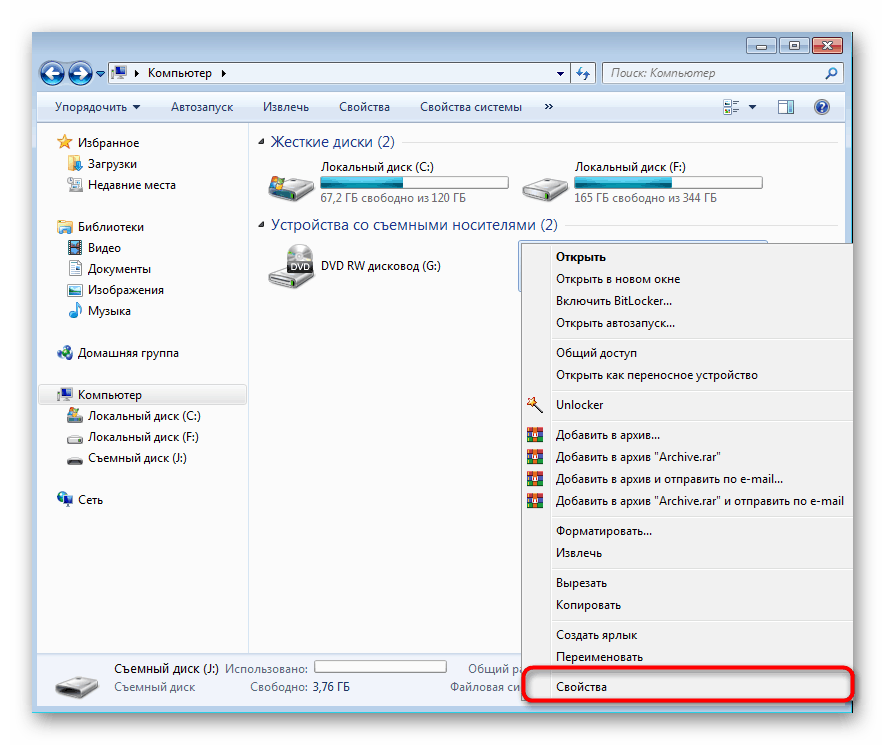
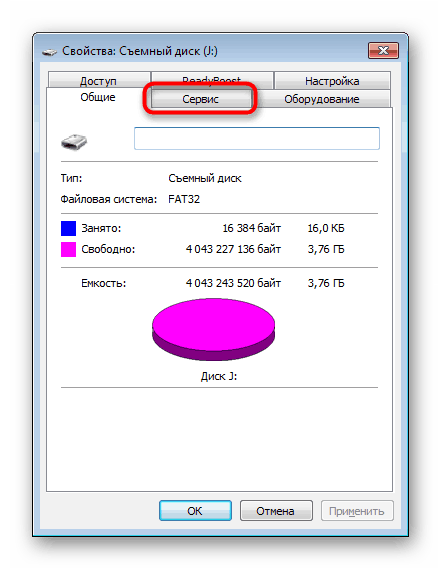
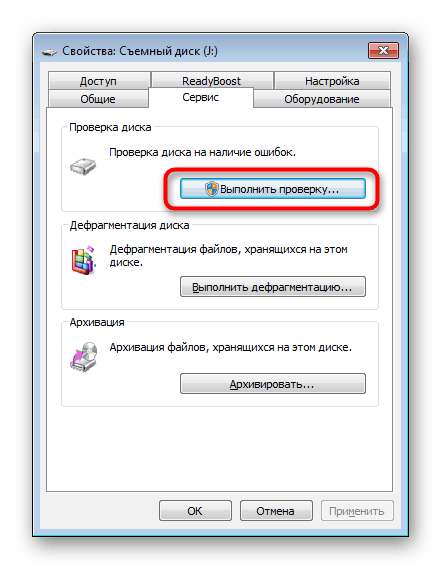
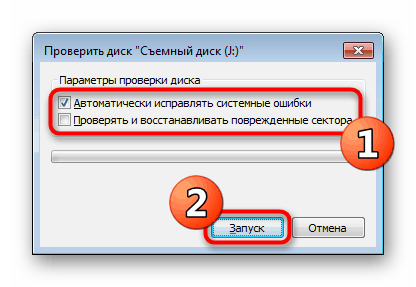
Ова опција помаже у рјешавању само мањих грешака, али понекад је у стању поправити и датотечни систем РАВ, зато топло препоручујемо да почнете са стандардном функцијом. Ако није донио никакав резултат, пријеђите на сљедећа рјешења.
2. метод: команда цхкдск конзоле
"Командна линија" у оперативном систему Виндовс омогућава вам покретање разних помоћних услужних програма и обављање других корисних радњи. Међу стандардним командама налази се цхкдск , који скенира и исправља грешке на диску са унапред дефинисаним параметрима. Ниво његове ефикасности је нешто виши од раније разматраног алата, а анализа почиње овако:
- Отворите „Старт“ и покрените конзолу, проналазећи је претрагом.
- Унесите наредбу
chkdsk J: /f /r, где је Ј слово погона, а затим је активирајте притиском на тастер Ентер . - Сачекајте да се скенирање заврши.
- Појави се обавештење о резултатима.

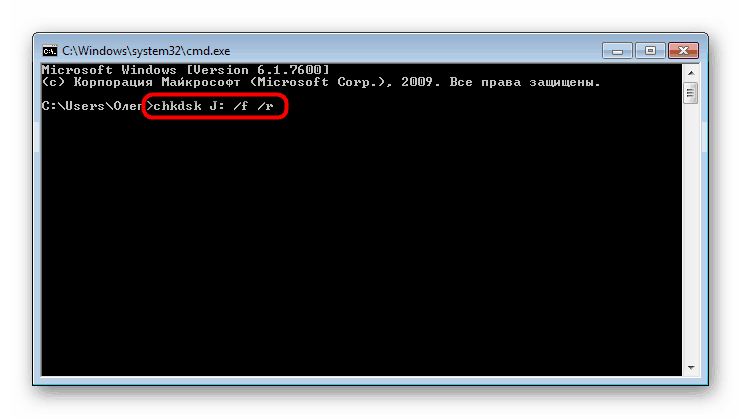
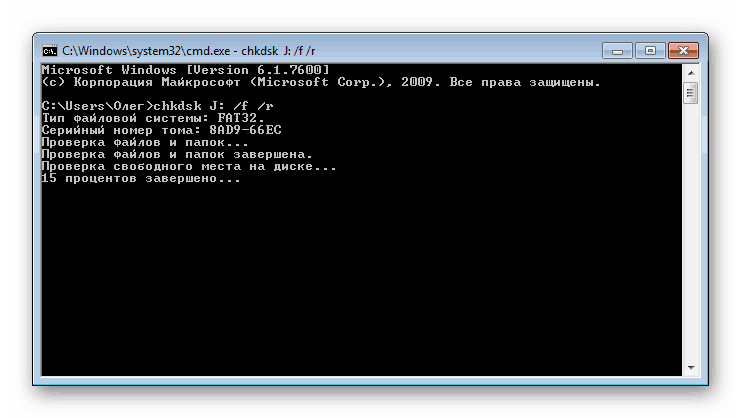
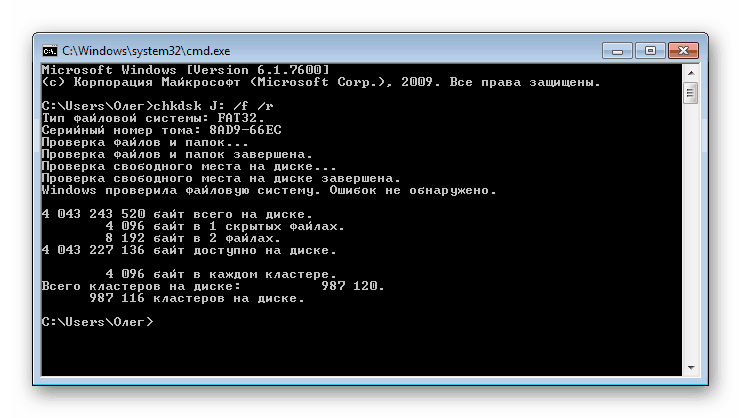
Примењени аргумент / ф одговоран је за исправљање пронађених грешака и / р активира рад са лошим секторима, ако их има.
3. метод: Промените поставку локалне безбедносне политике
Ако немате прилику да уметнете УСБ флеш уређај у други рачунар да бисте проверили његово очитавање, требало би да потражите у менију „Локална безбедносна политика“ , јер за закључавање уређаја постоји један параметар. Ако га је корисник поставио сам или је промена настала услед дејства вируса, систем датотека на УСБ флеш уређају постаће РАВ или се једноставно неће отворити. Сличан проблем је редак, али га треба проверити.
- Отворите „Старт“ и идите на мени „Локална безбедносна политика“ .
- Причекајте да се прикључак учита, а затим кроз директориј Локалне политике идите на Поставке сигурности .
- Пронађите тамо опцију "Приступ мрежи: Модел дељења и заштите за локалне рачуне" и двапут кликните на њу.
- Уверите се да је вредност постављена на "Нормално - локални корисници се аутентификују као сами . " Инсталирајте га ако је потребно.
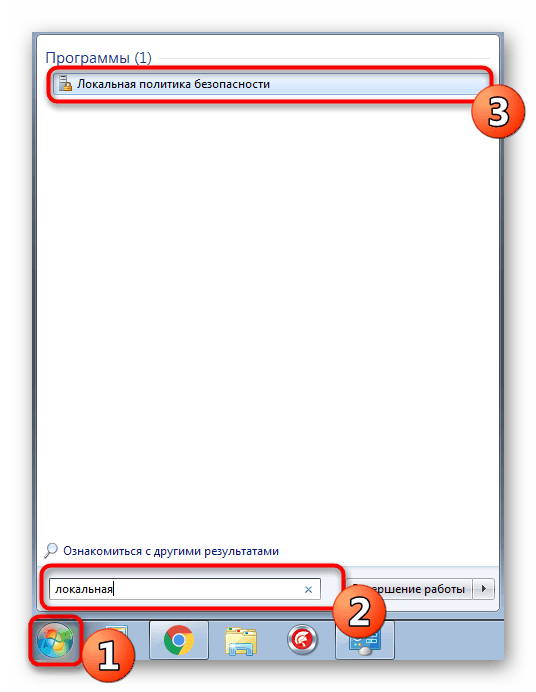
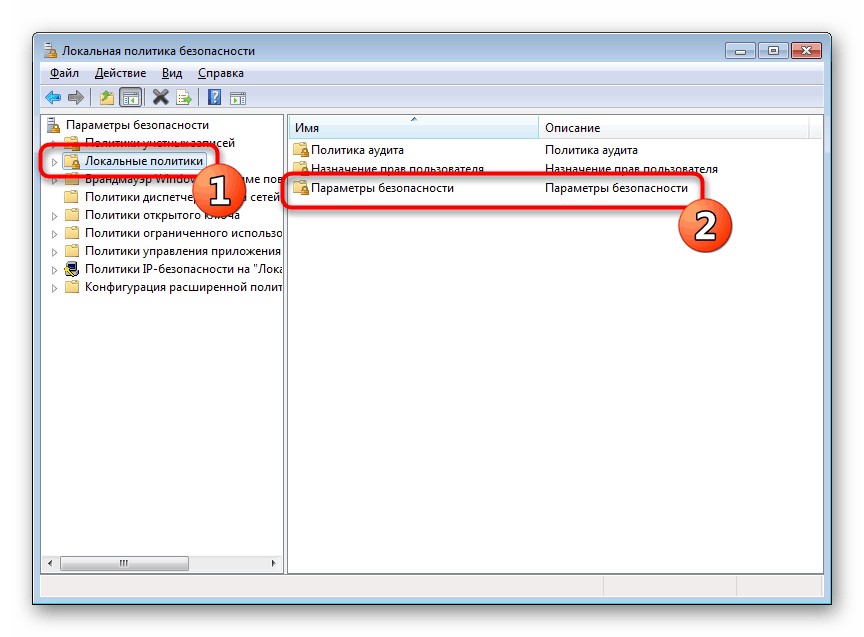
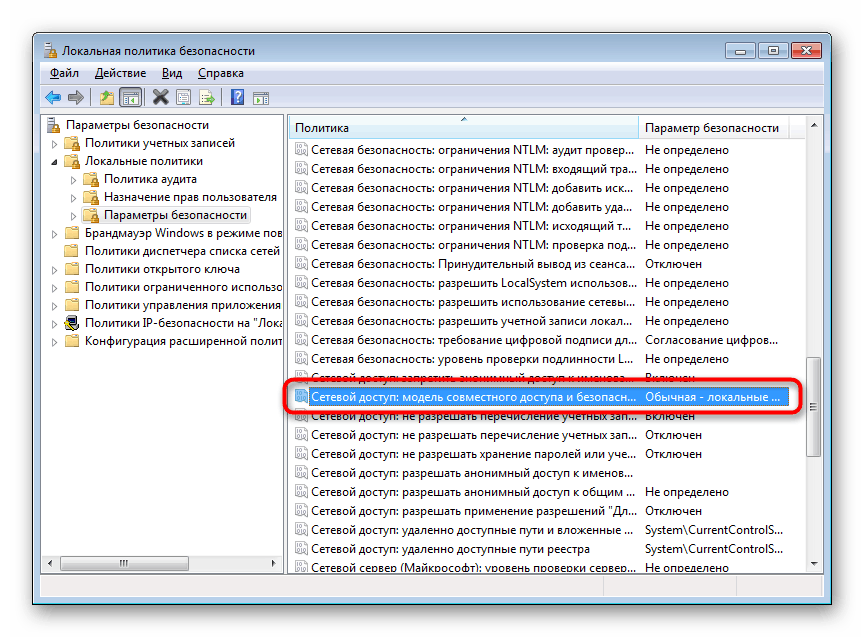
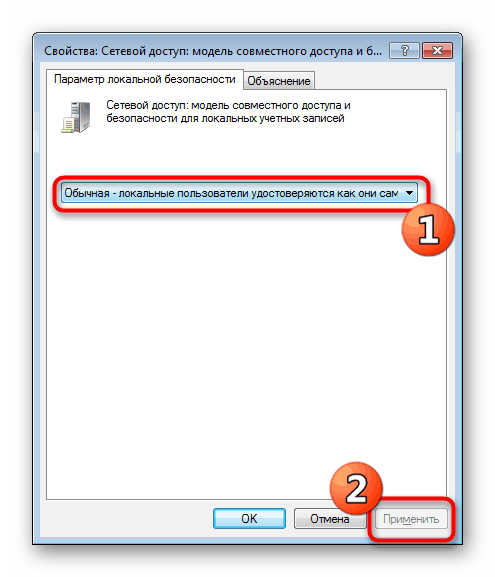
Када је параметар морао бити промењен и након тога УСБ флеш уређај почео исправно да ради, а такво уређивање правила није претходно извршено независно, препоручује се да рачунар провери на злонамјерне претње. Неки вируси имају тенденцију да мењају системска подешавања, укључујући и безбедност.
Више детаља: Борба против компјутерских вируса
Метода 4: Форматирајте са даљњим опоравком датотека
Ако горње методе нису донијеле никакав резултат, преостаје само да форматирате УСБ флеш уређај користећи различите програме или стандардна средства оперативног система. У овом случају, пре извођења ове операције, важно је проверити да коришћени алат не врши форматирање на ниском нивоу, јер ће у супротном шанса за даљи опоравак датотека бити минимална. Детаљна упутства о овој теми можете наћи у осталим нашим материјалима на следећим линковима.
Више детаља:
Форматирање фласх погона кроз командну линију
Опоравак УСБ штапића различитих произвођача
Након форматирања морате пронаћи програм са којим ће избрисане датотеке бити враћене. Наравно, не постоји стопостотна вероватноћа да ће се све датотеке вратити, али већина их се враћа, важно је само одабрати одговарајући софтвер, који је описан у посебном чланку у даљем тексту.
Више детаља: Упутство за опоравак избрисаних датотека на УСБ флеш уређају
Понекад постоје ситуације када флеш диск уопште није читљив или су претходно разматране опције неуспешне. Тада остаје само једна опција - упаљење флеш погона са даљњим опоравком. Наравно, нема гаранција за успех операције, али вреди покушати.
Прочитајте и: Опоравак података са нечитљивог флеш уређаја